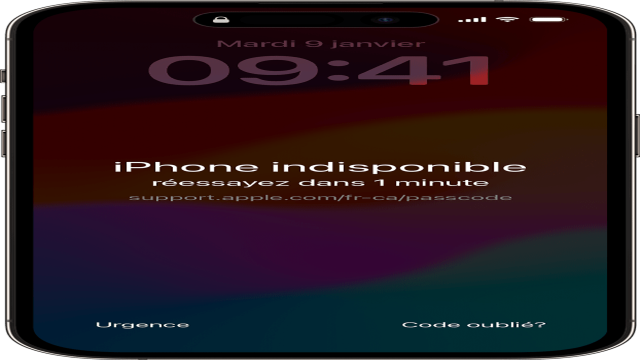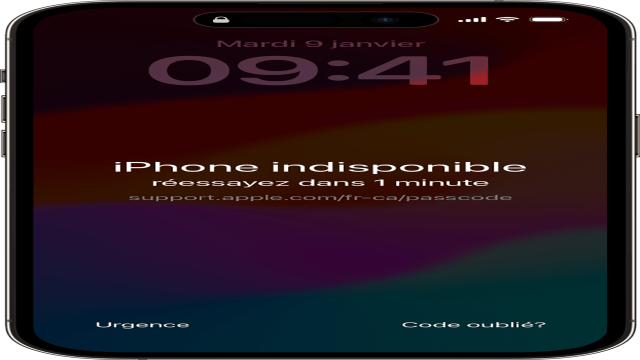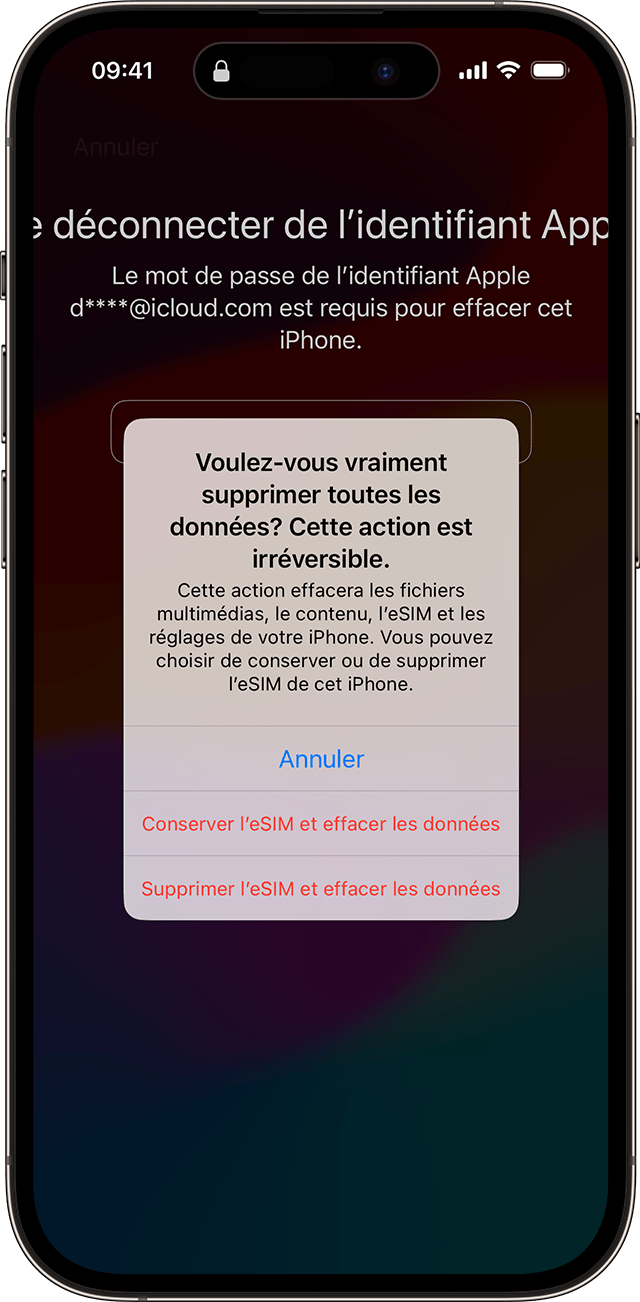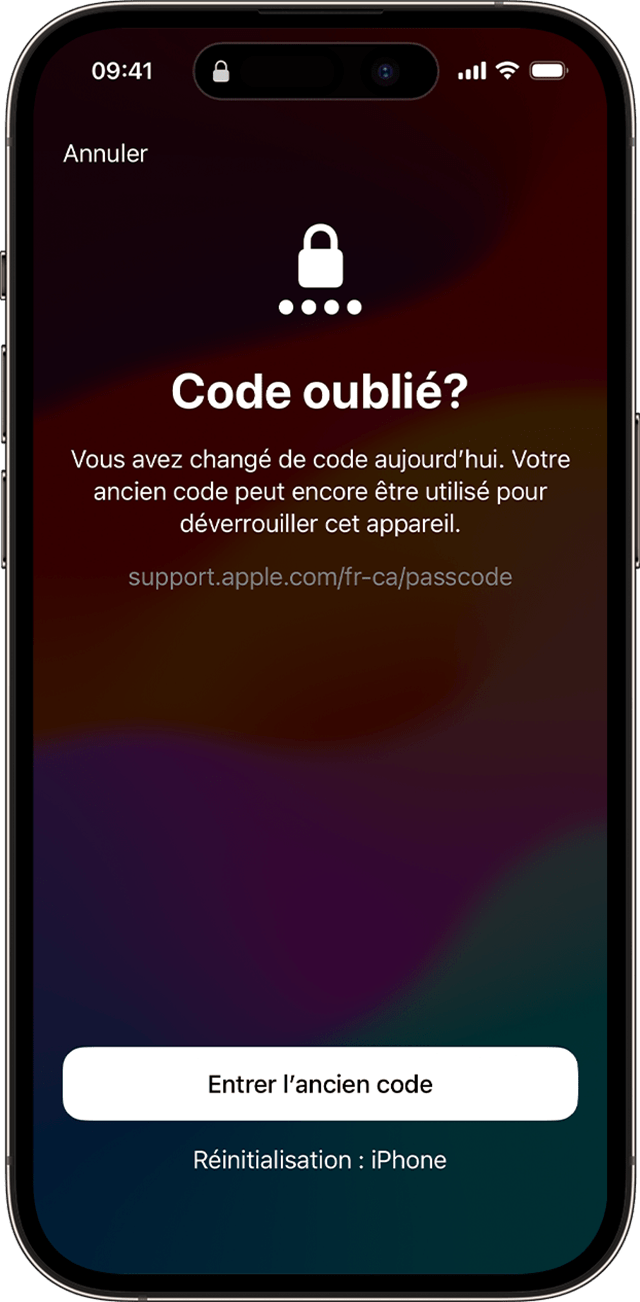Si vous vous retrouvez face à un message d’erreur indiquant que votre appareil est verrouillé ou non disponible, ne paniquez pas! Dans cet article, nous vous expliquerons comment réinitialiser votre iPhone ou votre iPad afin de résoudre ce problème.
Avant de réinitialiser votre appareil
Avant de commencer le processus de réinitialisation, assurez-vous de remplir les conditions suivantes:
- Vous devez disposer d’un appareil fonctionnant sous iOS 15.2 ou iPadOS 15.2, ou une version plus récente.
- Votre iPhone, votre iPad ou votre iPod touch doit être connecté à un réseau cellulaire ou Wi-Fi.
- Vous aurez besoin de l’identifiant Apple et du mot de passe que vous avez utilisés pour configurer votre appareil.
Maintenant que vous êtes prêt, voici comment réinitialiser votre appareil sous iOS 17:
- À partir de l’écran verrouillé de votre appareil, essayez de saisir votre code jusqu’à ce que l’écran « [Appareil] non disponible » s’affiche et que votre appareil vous demande de réessayer ultérieurement.
Lorsque vous pouvez le faire, touchez l’option “Code oublié ?” dans le coin inférieur de l’écran.
Sur l’écran “Verrouillage de sécurité”, touchez “Démarrer la réinitialisation de [appareil]” pour confirmer.
Saisissez le mot de passe de votre identifiant Apple pour vous déconnecter de votre identifiant Apple sur votre appareil.
Touchez “Effacer [appareil]” pour supprimer toutes vos données et vos réglages de manière permanente. Si vous utilisez une eSIM sous iOS 17 ou une version plus récente, vous pouvez choisir de conserver votre eSIM et d’effacer vos données, ou de supprimer votre eSIM et d’effacer vos données.
- Lorsque votre appareil redémarre, suivez les instructions à l’écran pour le configurer à nouveau, restaurer vos données et vos réglages à partir d’une sauvegarde, puis définir un nouveau code d’accès.
Si vous ne parvenez pas à suivre ces étapes, vous pouvez également utiliser un ordinateur pour réinitialiser votre appareil.
Utiliser votre ancien code temporairement
Si vous avez récemment modifié votre code d’accès et que vous ne vous en souvenez plus, ne vous inquiétez pas. Vous pouvez utiliser votre ancien code temporairement pour vous connecter à votre iPhone. Voici comment faire:
À partir de l’écran verrouillé de votre appareil, essayez de saisir votre code jusqu’à ce que l’écran « [Appareil] non disponible » s’affiche et que votre appareil vous demande de réessayer ultérieurement.
Lorsque vous pouvez le faire, touchez l’option “Code oublié ?” dans le coin inférieur de l’écran.
Touchez “Réinitialiser le code”.
Saisissez votre ancien code, puis suivez les instructions à l’écran pour définir un nouveau code.
Si vous ne pouvez pas réinitialiser votre appareil
Si vous n’avez pas accès à un ordinateur, vous pouvez également utiliser un ordinateur pour réinitialiser votre iPhone, votre iPad ou votre iPod touch.
Suivez ces instructions pour réinitialiser votre appareil à l’aide d’un ordinateur:
- Utiliser un ordinateur pour réinitialiser votre iPhone.
- Utiliser un ordinateur pour réinitialiser votre iPad.
- Utiliser un ordinateur pour réinitialiser votre iPod touch.
N’oubliez pas de sauvegarder vos données importantes avant de procéder à la réinitialisation de votre appareil.
Maintenant, vous savez comment réinitialiser votre iPhone ou votre iPad en cas de verrouillage de sécurité. N’hésitez pas à partager ces astuces avec vos proches pour les aider à résoudre ce problème. Bonne réinitialisation !